LXQt é um ambiente de desktop leve e enxuto que usa muito poucos recursos do sistema. Se você deseja continuar com esta área de trabalho, siga este guia. Nele, detalhamos como fazer o LXQt funcionar em todas as principais distribuições do Linux.
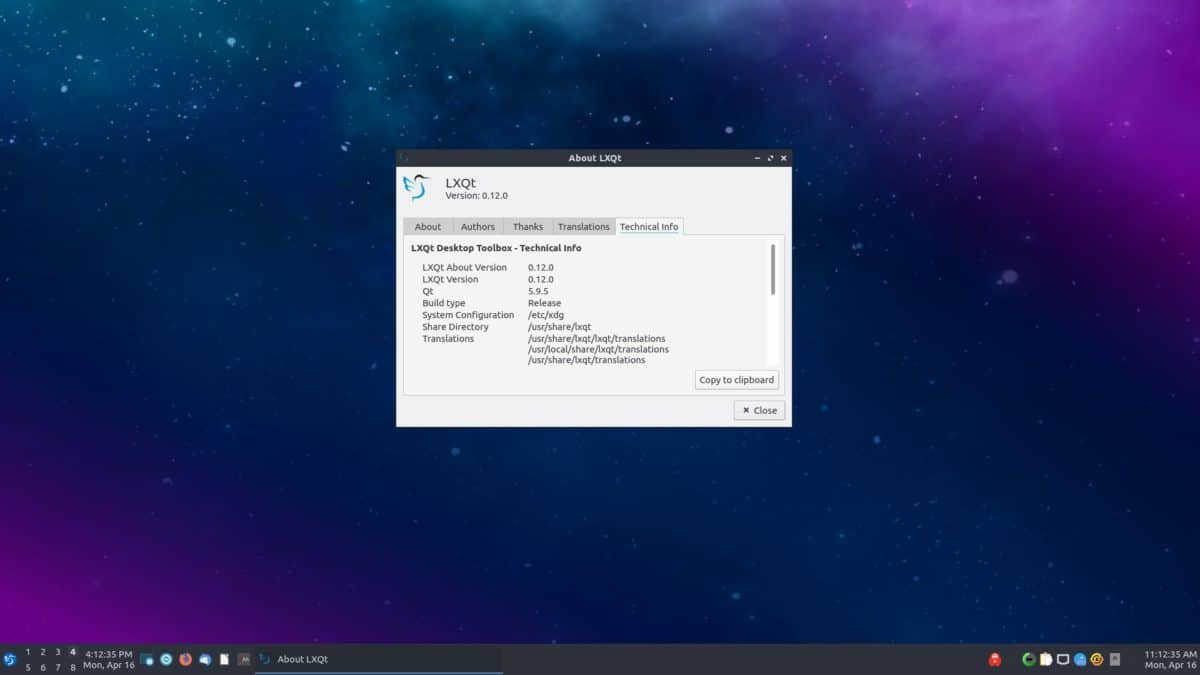
Instruções de instalação do Ubuntu
No Ubuntu, você pode obter o LXQt ambiente de desktop por meio do Lubuntu, um sabor do Ubuntu que faz uso dele. Para fazê-lo funcionar, primeiro você precisa abrir uma janela de terminal na área de trabalho. Para abrir um terminal na área de trabalho, pressione Ctrl + Alt + T no teclado ou pesquise “Terminal”.
Assim que a janela do terminal estiver aberta, use o comando apt install para obter o pacote “lubuntu-desktop”. Este pacote contém LXQt e vários programas, aplicativos e uma sessão de login para que você possa usar a área de trabalho.
sudo apt install lubuntu-desktop
Ao inserir a senha acima, será solicitado que você insira uma senha. Você precisa inserir uma senha, pois o comando sudo foi executado e sudo é um comando raiz que requer acesso no nível do sistema. Digite sua senha e continue.
Depois de inserir sua senha, o Ubuntu irá coletar todos os pacotes e instalá-los. A partir daqui, pressione o botão Y no teclado e o Ubuntu concluirá a instalação do LXQt.
Instruções de instalação do Debian
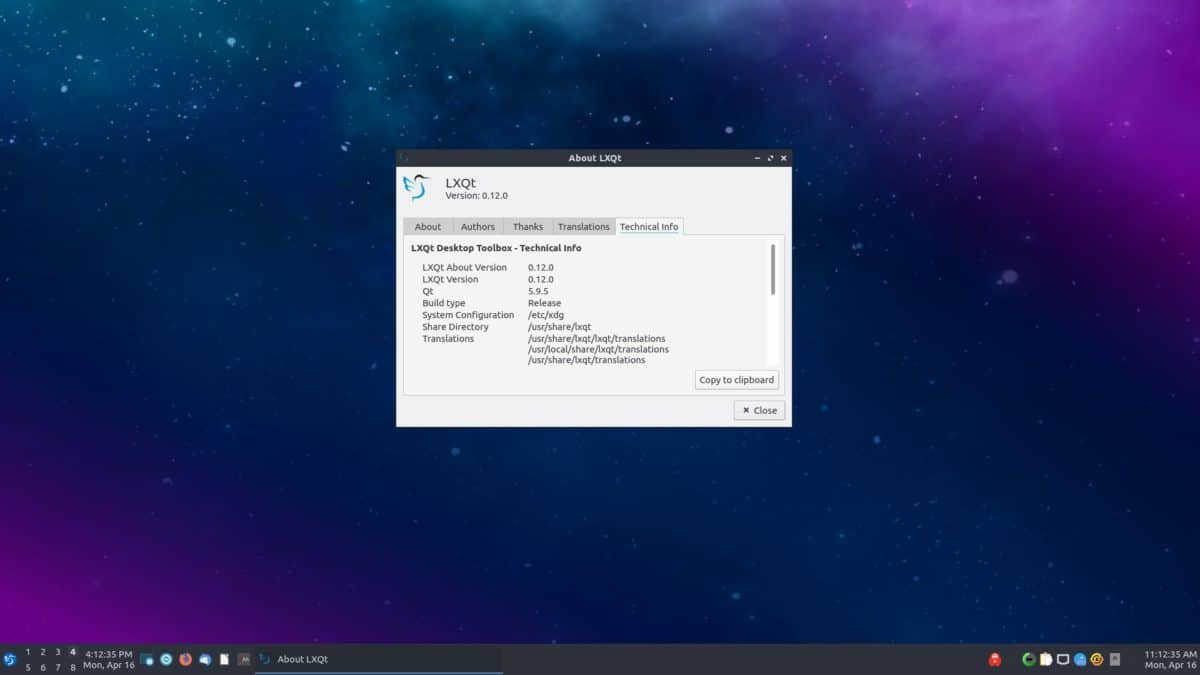
O ambiente de desktop LXQt está disponível para todos os Debian Linux usuários como uma das muitas opções de desktop durante o processo de configuração de rede e nas fontes de software Debian instaláveis mais tarde.
Para iniciar a instalação do LXQt no Debian, você precisará de uma janela de terminal aberta. Para abrir uma janela de terminal, pressione Ctrl + Alt + T no teclado ou pesquise “Terminal” no menu do aplicativo.
Assim que a janela do terminal estiver aberta, use o comando apt install para instalar o pacote “lxqt-core”, o pacote “lxqt” ou o pacote “task-lxqt-desktop”. Qual é a diferença entre esses três pacotes? Não muito.
Nota: para melhores resultados, experimente o pacote “lxqt”.
sudo apt install lxqt
ou
sudo apt install lxqt-core
ou
sudo apt install task-lxqt-desktop
Ao inserir um dos comandos acima, você será solicitado a inserir sua senha no prompt do terminal. Usando o teclado, escreva a senha da sua conta de usuário.
Depois de escrever sua senha, Debian irá coletar todas as dependências , junto com todos os pacotes LXQt, e prepare-os para instalação. Neste ponto, pressione a tecla Y no teclado, e você poderá continuar com o LXQt no Debian.
Instruções de instalação do Arch Linux

Arch Linux não vem com um ambiente de desktop. Em vez disso, espera-se que os usuários construam o sistema operacional inteiramente do zero por meio da linha de comando e selecionem sua própria área de trabalho. Felizmente, o Arch oferece suporte a todos os ambientes de desktop convencionais, incluindo LXQt.
Para iniciar a instalação do LXQt no Arch Linux, você precisará abrir uma janela de terminal. Para fazer isso, pressione Ctrl + Alt + T no teclado ou pesquise “Terminal” no menu do aplicativo.
Com a janela do terminal aberta, use o comando Pacman-S para instalar o pacote “lxqt”. Este pacote é um meta-pacote e pegará todos os pacotes LXQt do repositório Arch para instalação.
sudo pacman-S lxqt
Ao inserir o comando acima, você será solicitado a inserir sua senha. Usando o teclado, escreva a senha da sua conta de usuário. Depois disso, pressione a tecla Enter para continuar.
Depois de pressionar Enter , você verá “Existem 21 membros no grupo lxqt”. Por padrão, todos esses pacotes são selecionados. Para confirmar esta seleção, pressione Enter para continuar.
Ao pressionar Enter para confirmar, o Arch começará a baixar e instalar o LXQt em seu PC Arch Linux.
Instruções de instalação do Fedora Linux
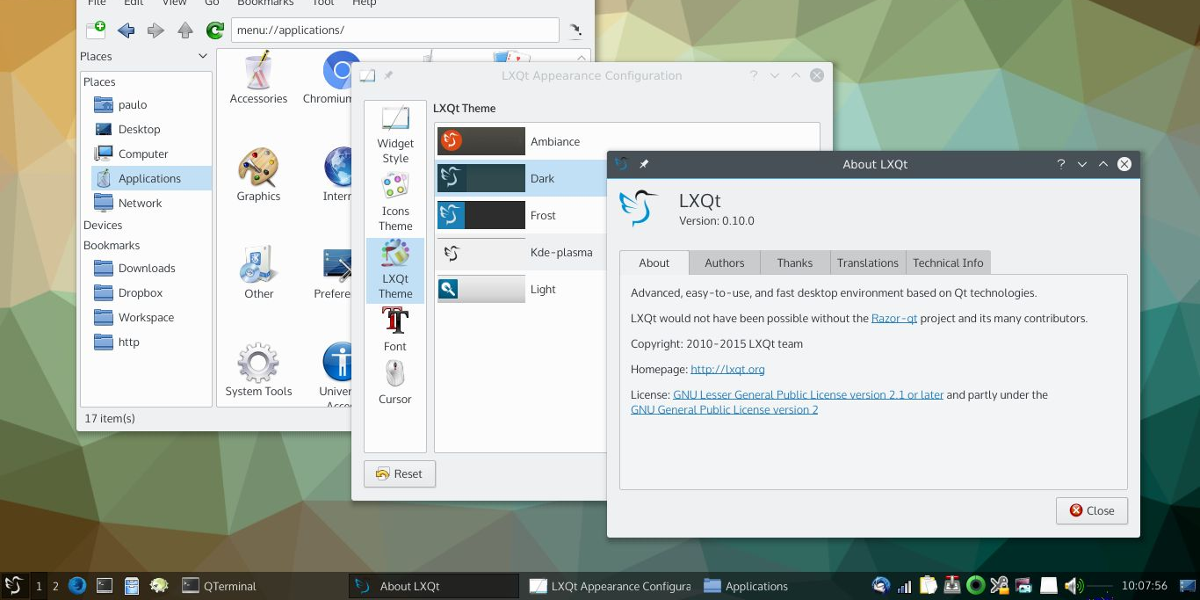
Você deseja usar o LXQt no Fedora ? Você está com sorte; LXQt é um dos muitos ambientes de desktop incluídos nos repositórios de software do Fedora. Para iniciar a instalação, abra uma janela de terminal pressionando Ctrl + Alt + T ou procurando por “Terminal” no menu do aplicativo.
Assim que a janela do terminal estiver aberta, use o comando dnf install abaixo para instalar o grupo de pacotes LXQt. Este grupo fornecerá todos os pacotes relacionados à área de trabalho sem que o usuário precise especificá-lo.
sudo dnf install @lxqt
Ao inserir o comando acima, será solicitado que você insira sua senha. Usando o teclado, digite a senha da sua conta de usuário e pressione Enter . A partir daí, o Fedora irá coletar todos os pacotes para o LXQt e prepará-los para instalação.
Depois que o Fedora preparou os pacotes, pressione o botão Y no teclado para iniciar a instalação do LXQt no Fedora.
Instruções do OpenSUSE Linux
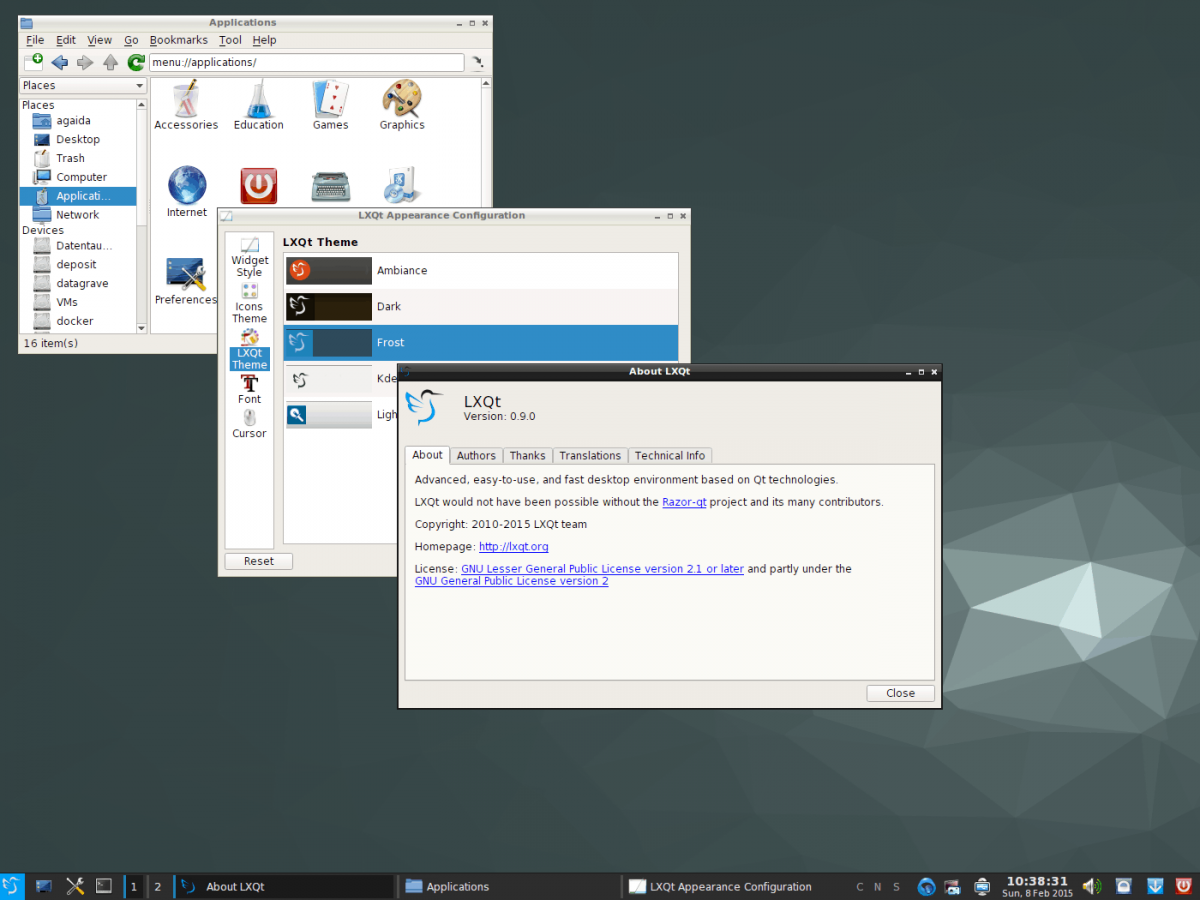
Se você estiver usando o OpenSUSE Linux e quiser colocar as mãos no LXQt, precisará instalá-lo como um padrão. Um padrão é semelhante a grupos de pacotes em outras distribuições. Para iniciar a instalação, abra uma janela de terminal pressionando Ctrl + Alt + T ou pesquise “Terminal” no menu do aplicativo.
Com a janela do terminal aberta, use o comando zypper install abaixo para configurar o LXQt por meio do padrão. Lembre-se de que um padrão precisa instalar muitos pacotes, então isso pode levar alguns minutos.
sudo zypper no padrão-t lxqt
Ao inserir o comando acima, você será solicitado a inserir sua senha. Usando o teclado, digite a senha da sua conta de usuário. Depois disso, permita que o OpenSUSE colete todos os pacotes LXQt para instalação.
Assim que o OpenSUSE estiver pronto para instalar o LXQt, pressione o botão Y no teclado para instalar tudo o que é necessário. Quando terminar, o OpenSUSE terá o LXQt configurado.
